Код за отклучување на Android: Отклучете го телефонот со SIM и отстранете го заклучениот екран
27 април 2022 година • Поднесено до: Отстрани го екранот за заклучување на уредот • Докажани решенија
Кога купувате телефон, ваша грижа е дали да купите заклучен телефон или отклучен телефон. Заклучените телефони можеби ви изгледаат многу побезбедни, но тие се многу незгодни кога станува збор за нормална употреба. Овие телефони се врзани само за еден оператор, што е негов најголем недостаток. Во исто време, отклучените телефони ве спасуваат од оваа мака.
Ако сте купиле заклучен телефон и се соочувате со проблеми, не треба да се грижите бидејќи има повеќе начини да го отклучите телефонот. За тоа, овој напис го даде решението за вашиот проблем на најразбирлив начин.
- Дел 1: Разлика помеѓу отклучување, искоренување и џеилбрејк
- Дел 2: Дали е законски дозволено да го отклучите вашиот телефон?
- Дел 3: Како да го отклучите екранот на Android прецизно со Dr. Fone Screen Unlock?
- Дел 4: Бесплатни начини за ефикасно отклучување на SIM-картичката
- Дел 5: Совет како да го избегнете проблемот со заклучувањето на SIM-картичката
Дел 1: Разлика помеѓу отклучување, искоренување и џеилбрејк
Овој дел од статијата ќе се разликува од три многу слични термини, Unlocking, Rooting и Jailbreaking, за да се отстрани вашата конфузија./p>
Отклучување:
Отклучувањето на телефонот значи да се направи компатибилен со други SIM оператори. Отклучен телефон не е прикачен на еден SIM оператор; туку ви овозможува да менувате оператори. SIM-картичката му дозволува на вашиот телефон да се поврзе на одредена мрежа, но тоа зависи од хардверската компатибилност на вашиот телефон. Ако не е компатибилен со одредена мрежа, тогаш ништо не може да го промени тоа.
За да го отклучите телефонот, треба да внесете одредена шифра за да ги отстраните ограничувањата на мрежата. Сепак, постојат начини да го отклучите телефонот без да дадете дозвола од мрежата.
Искоренување:
Искоренувањето телефон значи стекнување „root пристап“ на друг телефон. Овој процес работи само за Android. Сепак, може да се користи и на некои специфични уреди базирани на Linux. Коренскиот пристап ви овозможува да правите речиси сè на телефонот до кој сте добиле пристап, како што се инсталирање или деинсталирање апликации или менување на поставките.
Root пристапот не е забавен, а игрите бидејќи овој процес ќе ве доведат до безбедносниот архитект на вашиот оперативен систем, со кој ќе биде тешко да се справите дури и ако сте професионалец. Значи, важно е да бидете внимателни со овој процес, инаку ќе мора да ги сносите последиците.
Џејлбрејк:
Џејлбрејк на уред значи отстранување на сите ограничувања на тој уред што ги применуваа неговите производители. Овој процес работи специјално за уредите на Apple. Тоа ви овозможува да ги заобиколите ограничувањата и ограничувањата за да можете да го менувате софтверот на ваш начин и да правите промени во стандардната програма. Се смета и за бесплатно подигање, а Apple или која било друга компанија не го одобрува тоа.
Сепак, препорачливо е секогаш да одите на најбезбедните методи, отклучувајќи го телефонот. Rooting и Jailbreaking се ризични безбедносни експлоатации кои можат да предизвикаат сериозни проблеми.
Дел 2: Дали е законски дозволено да го отклучите вашиот телефон?
Секоја земја има свои правила и прописи. Слично на тоа, законите за отклучување на вашите телефони се различни во различни земји. Сепак, по сесиите на размислувања и консултации, САД го прогласија за легално да го отклучите вашиот телефон.
За легално да го отклучите телефонот, мора да се погрижите да се исчистат договорите за услуги на телефонот, плаќањата и давачките. Мора да бидете единствениот сопственик на вашиот телефон. Штом вашиот телефон ќе ги исполни условите и ќе ги исполни барањата, ќе ви биде даден „Код за отклучување“ за да продолжите понатаму.
Дел 3: Како да го отклучите екранот на Android прецизно со Dr. Fone Screen Unlock?
Wondershare Dr.Fone - Screen Unlock (Android) уште еднаш, друг пат, го презеде водството и во ова прашање. Овој удобен мултифункционален софтвер е софтвер за секој кој има познавање на технологијата бидејќи обезбедува решенија за вашите софтверски и хардверски проблеми под еден покрив. Иако можеби изгледа како голема неволја на крајот, но остануваат само неколку минути за Dr.Fone да го реши вашиот проблем.
Wondershare Dr.Fone е најдоброто решение за отклучување на вашиот уред со Android како што е:
- Ги отстранува сите видови брави, било да е тоа отпечаток од прст, лозинка, код или шема за отклучување и ПИН.
- Компатибилен со речиси сите уреди со Android.
- Сосема безбедна алатка. Нема ризик од хакирање или вирусен напад.
- Многу удобен и лесен за користење софтвер и за аматери и професионалци.
Згора на тоа, уредите Samsung и LG може да се отклучат со помош на Dr.Fone без губење податоци, додека тоа не е случај со другите телефони.
За да го отклучите екранот на Android прецизно со Dr.Fone Screen Unlock, мора да ги следите дадените чекори:
Чекор 1: Инсталирајте Wondershare Dr.Fone
Инсталирајте Wondershare Dr.Fone на вашиот компјутер и поврзете го вашиот уред со Android со вашиот компјутер преку кабел.
Чекор 2: Отклучете го вашиот телефон со Android
Изберете „Отклучување на екранот“ на домашниот интерфејс меѓу другите дадени опции. Откако вашиот компјутер ќе го открие вашиот телефон, на екранот ќе се прикаже друг интерфејс. Сега, изберете „Отклучи Андроид екран“.

Чекор 3: Потврдете го вашиот уред
Сега, изберете го вашиот бренд на уред, име на уред и модел на уред за да продолжите. Меѓутоа, ако не можете да го најдете вашиот уред меѓу дадената листа, кликнете на „Не можам да го најдам мојот модел на уред од списокот погоре“.

Чекор 4: Овозможете „Режим за преземање“
За да влезете во „Режим за преземање“, треба да го исклучите телефонот. Потоа притиснете и задржете ги копчето за вклучување, копчето за намалување на јачината на звукот и копчето за почеток истовремено. Сега веднаш притиснете го копчето за зголемување на јачината на звукот и успешно ќе влезете во „Режим за преземање“.

Чекор 5: Пакет за обновување
Откако моделот на уредот ќе се совпадне и вашиот уред ќе влезе во режимот за преземање, софтверот автоматски ќе започне да го презема „Пакетот за обновување“ на вашиот уред.

Чекор 6: Отстранете ја лозинката
Откако ќе го преземете пакетот за обновување, изберете „Отстрани сега“. На овој начин, вашата лозинка ќе биде успешно отстранета, а лесно можете да го отклучите и пристапите на вашиот уред со Android.

Дел 4: Бесплатни начини за ефикасно отклучување на SIM-картичката
Овој дел од статијата накратко ќе објасни неколку ефикасни и бесплатни начини за отклучување на вашата SIM.
4.1 Отклучете ја вашата SIM картичка преку GalaxSim Unlock
GalaxSim е ефикасна апликација за отклучување на вашата SIM. Неговиот кориснички интерфејс е дизајниран на таков начин што секое друго лице може да го користи дури и ако немате познавање од технологија. Автоматски прави резервна копија од податоците на Google Drive и доколку има грешки, веднаш ги открива.
Еве мал водич чекор-по-чекор за користење на GalaxSim на Android бидејќи е компатибилен само со телефони од серијата Galaxy.
Чекор 1. Стартувајте GalaxSim
Првиот и најважен чекор е да инсталирате GalaxSim од Google Play Store на вашиот уред со Android.
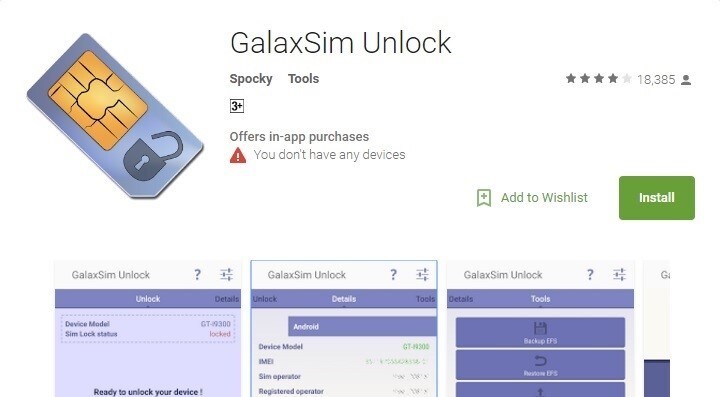
Чекор 2. Статус на телефонот
Откако ќе се преземе GalaxSim, отворете ја апликацијата и дозволете ѝ да работи на вашиот уред. Сега, ќе ви покаже дали вашиот телефон и неговите системи се заклучени или отклучени.
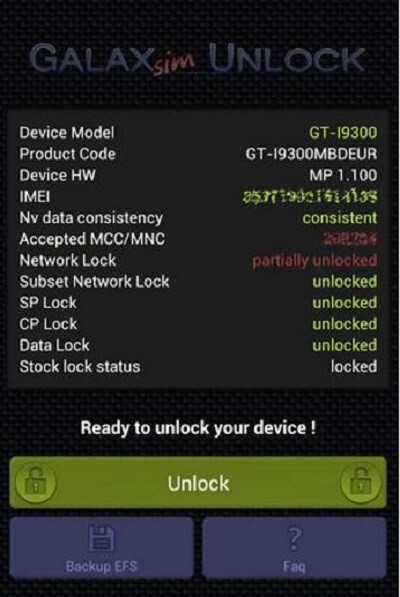
Чекор 3. Отклучете го вашиот телефон
Под статусот на вашиот телефон, кликнете на „Отклучи“ за да продолжите. Откако ќе заврши процесот, вашиот телефон ќе биде успешно отклучен.
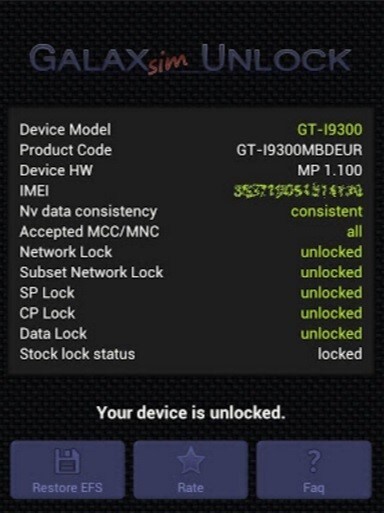
4.2 Отклучете ја SIM-картичката преку бесплатен код
FreeUnlocks е најдоверливата веб-страница за отклучување телефон на Интернет. Сосема е безбеден бидејќи кодот ви е даден безбедно и ви звучи само на вашата е-пошта. Компатибилен е со сите телефони бидејќи е достапен онлајн и без секаков злонамерен софтвер.
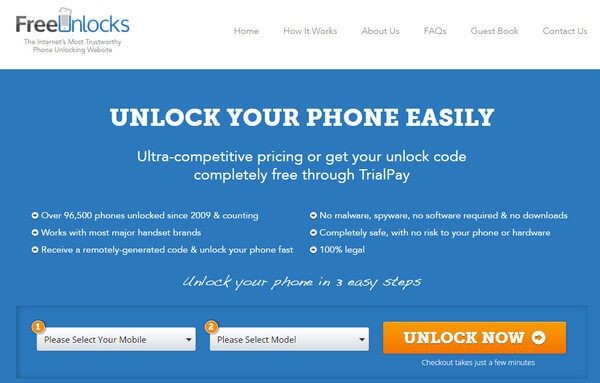
Следниве се чекорите за користење на FreeUnlocks за да го добиете вашиот бесплатен код.
Чекор 1. Потврдете го вашиот уред
Прво изберете го името на уредот и моделот на уредот. Потоа кликнете на „Отклучи сега“ за да го започнете процесот.
Чекор 2. TrialPay за бесплатен код
Сега ќе ви бидат дадени две опции на екранот, „PayPal“ или „TrialPay“. Ако сакате да го направите тоа бесплатно, изберете „TrialPay“ за да продолжите со отклучување на вашиот уред. можете да изберете „PayPal“ ако сакате да уживате во повеќе функции.
Чекор 3. Далечинска е-пошта
Веднаш ќе добиете е-пошта и се што треба да направите е да го внесете кодот за отклучување и таму ќе го имате, вашата SIM-картичка е отклучена.
Дел 5: Совет како да го избегнете проблемот со заклучувањето на SIM-картичката
За да го избегнете проблемот со заклучувањето на SIM, препорачливо е да користите отклучени телефони. Ова ќе ве спаси од долготрајна мака бидејќи ќе имате слобода да менувате оператори и SIM картички кога и да сакате. Од друга страна, ако зборуваме за заклучени телефони, тие се скапи и главоболка за справување поради барањата и проблемите со кои доаѓаат.
Ако сте загрижени за телефон со две СИМ-картички, тогаш може да имате една СИМ-картичка закачена на оператор со добар квалитет. Другата СИМ може да биде привремена и евтина. Ова е неверојатна опција за вас ако патувате, бидејќи ќе имате флексибилност да менувате оператори за привремената SIM без разлика каде и да сте.
Заклучок
Како суштина, отклучен телефон е подобар избор од заклучен телефон. Ние лично би ве советувале да одите на отклучени телефони бидејќи тоа ќе ви заштеди време и пари. Ќе имате многу поголема слобода и флексибилност за менување преку SIM и SIM оператори. Додека на заклучените телефони, ќе бидете врзани за една SIM. Затоа, следниот пат кога ќе одлучите да купите телефон, повторно прочитајте ја оваа статија.
Отклучување на SIM
- 1 Отклучување на SIM
- Отклучете го iPhone со/без SIM-картичка
- Отклучете го Андроид кодот
- Отклучете го Андроид без код
- Отклучете го мојот iPhone со SIM
- Добијте бесплатни кодови за отклучување на мрежата на SIM
- Најдобар пин за отклучување на мрежата на SIM
- Топ Галакс СИМ-отклучување АПК
- Топ APK за отклучување на SIM
- Код за отклучување на SIM
- Отклучување на HTC SIM
- Генератори на код за отклучување на HTC
- Отклучување на SIM-картичката на Android
- Најдобра услуга за отклучување на SIM
- Код за отклучување на Моторола
- Отклучете го Moto G
- Отклучете го телефонот LG
- Код за отклучување на LG
- Отклучете го Sony Xperia
- Код за отклучување на Sony
- Софтвер за отклучување на Android
- Генератор за отклучување на SIM на Android
- Кодови за отклучување на Samsung
- Отклучување на операторот Андроид
- Отклучување на SIM Андроид без код
- Отклучете го iPhone без SIM
- Како да го отклучите iPhone 6
- Како да го отклучите AT&T iPhone
- Како да ја отклучите SIM-картичката на iPhone 7 Plus
- Како да ја отклучите SIM-картичката без џеилбрејк
- Како да го отклучите iPhone со SIM
- Како да го отклучите фабрички iPhone
- Како да го отклучите AT&T iPhone
- Отклучете го телефонот AT&T
- Код за отклучување на Водафон
- Отклучете го Telstra iPhone
- Отклучете го Verizon iPhone
- Како да отклучите телефон на Verizon
- Отклучете го T Mobile iPhone
- Фабрички отклучување на iPhone
- Проверете го статусот за отклучување на iPhone
- 2 IMEI






Алис МЈ
персонал Уредник
Генерално оценет со 4,5 ( учествуваа 105 )